华为怎么导入苹果手机通讯录 华为手机通讯录如何导入苹果手机
日期: 来源:小麦安卓网
近年来随着智能手机的普及,人们越来越依赖手机通讯录来管理联系人信息,对于使用华为手机和苹果手机的用户来说,如何将两者之间的通讯录进行导入成为一个常见的问题。在这种情况下,了解华为手机如何导入苹果手机通讯录,以及苹果手机如何导入华为手机通讯录,将极大地方便用户的日常联系和信息管理。下面就让我们一起来探讨一下这个问题。
华为手机通讯录如何导入苹果手机
方法如下:
1.打开华为手机后,进入联系人界面,点击右上方的图标,选择设置。
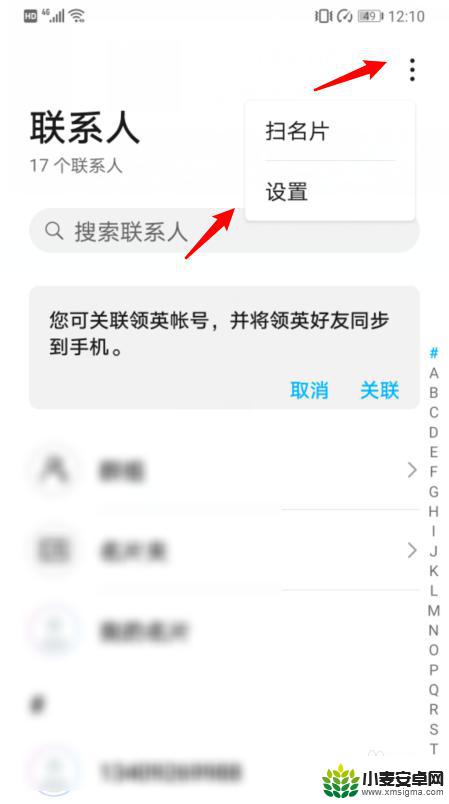
2.在设置内,选择导入/导出的选项。
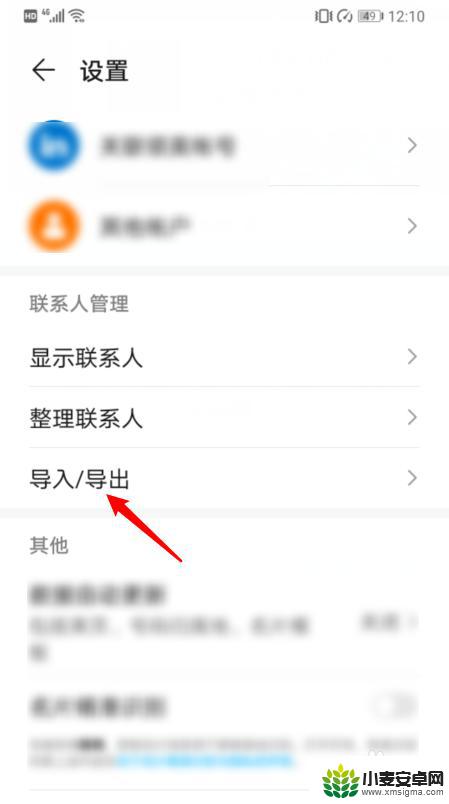
3.点击后,选择导出到SIM卡的选项。
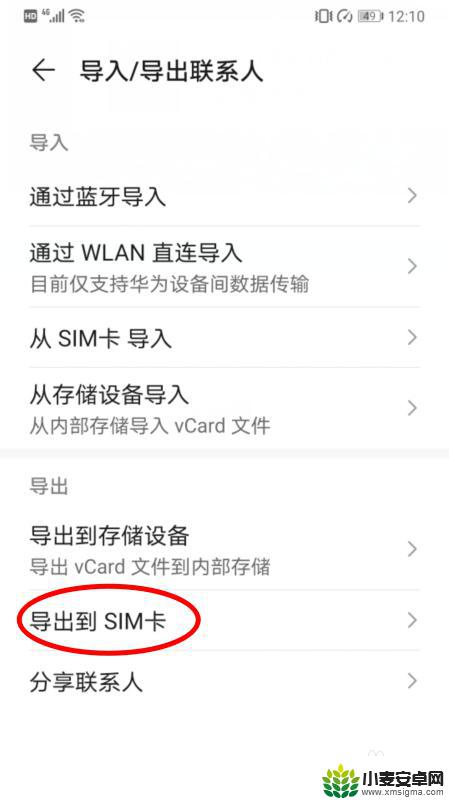
4.点击后,在下方选择手机的选项。
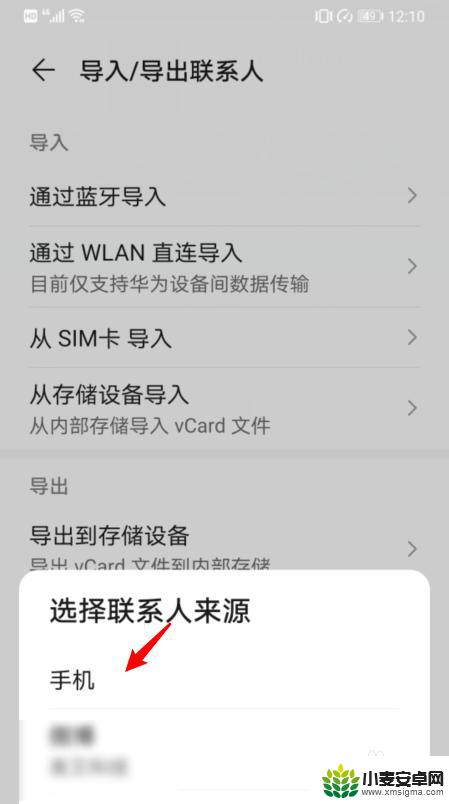
5.之后,选择全选,并点击导出,将所有联系人导出到SIM卡。
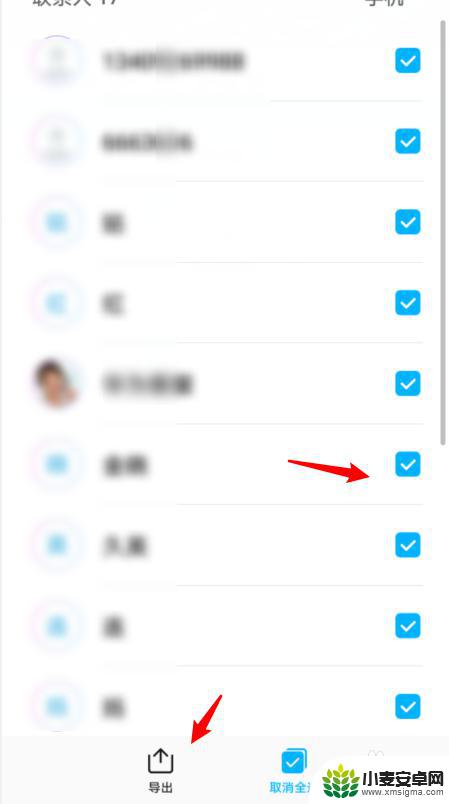
6.将SIM卡安装在iPhone手机上,进入设置,点击通讯录。
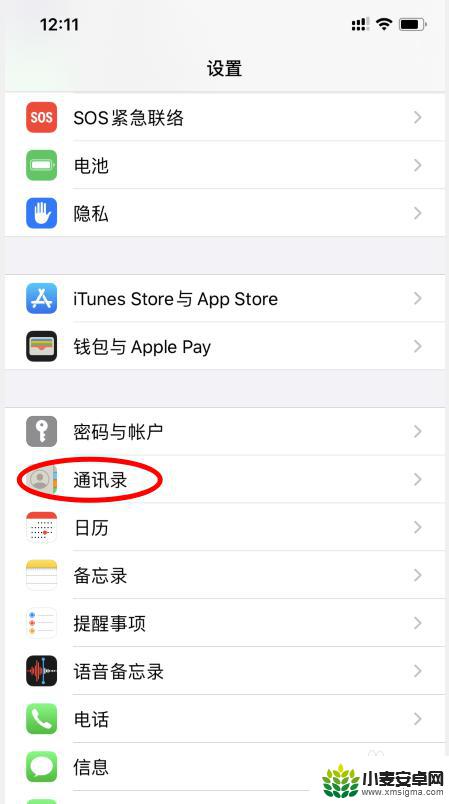
7.点击下方的导入SIM卡通讯录的选项。
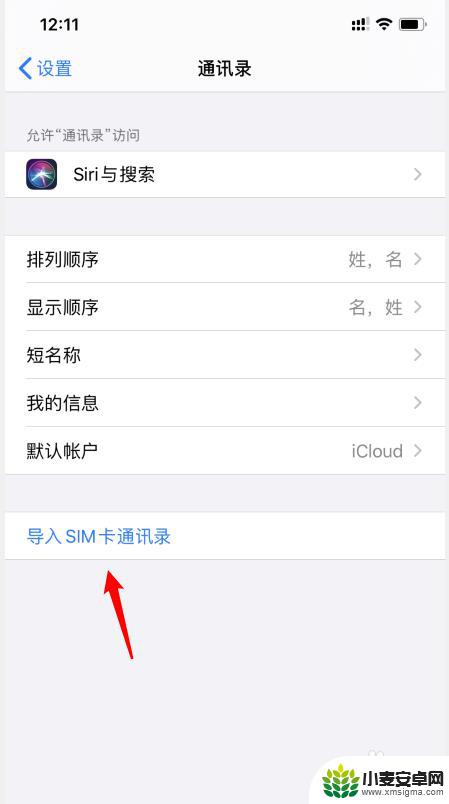
8.之后,选择我的iPhone的选项。即可将华为手机的通讯录导入苹果手机。
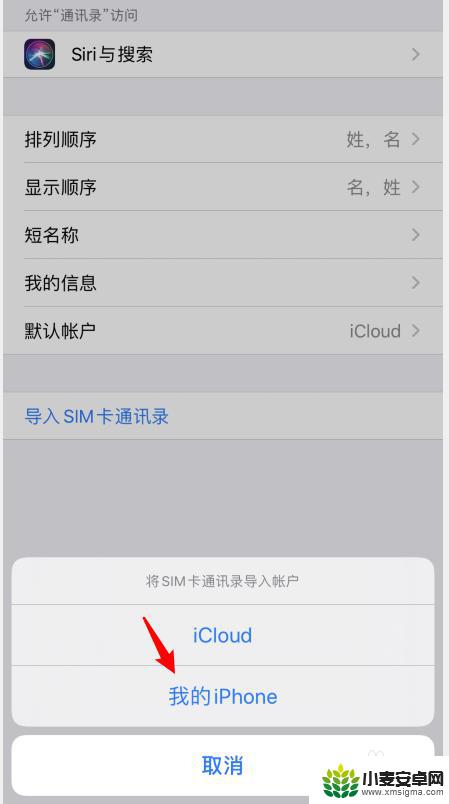
以上就是华为手机如何导入苹果手机通讯录的全部内容,如果有不清楚的用户,可以按照小编的方法进行操作,希望这能对大家有所帮助。
相关教程
-
怎么把苹果的通讯录导入华为手机 将苹果手机通讯录导入华为手机的教程
-
华为手机怎样导出通讯录到苹果手机 华为手机通讯录如何导入苹果手机
-
华为的通讯录怎么转到苹果手机 华为手机通讯录导入苹果手机步骤
-
华为手机如何将通讯录导入电脑 华为手机如何将通讯录导出到电脑
-
手机卡通讯录导入华为手机 华为手机如何将SIM卡联系人导入手机通讯录
-
华为手机怎么将联系人导入苹果手机 华为手机通讯录导入苹果手机步骤
-
手机声控拍照怎么操作 手机声控拍照设置步骤
-
vivo如何清理手机内存空间 vivo手机清理干净内存技巧
-
用手机怎么扫描文字成电子版 手机扫描纸质文件制作电子版扫描件
-
华为手机如何开启qq分身 华为手机QQ分身快速设置方法












